Jak zapnout nebo vypnout kontrolu pravopisu ve Firefoxu

Zjistěte, jak snadno přidat slovo nebo jiný jazyk do kontroly pravopisu Firefoxu. Také se naučte, jak můžete vypnout kontrolu pravopisu pro prohlížeč.
Většina lidí s mobilními telefony má omezené množství mobilních dat. Mobilní smlouvy s neomezenými daty jsou totiž vzácné. Chcete-li co nejvíce roztáhnout svá mobilní data, možná budete chtít ve svém prohlížeči zablokovat určitý obsah.
Blokování reklam je dobré místo, kde začít a přináší další výhodu v podobě omezení počtu reklam, které vidíte na webových stránkách. Reklamy, i když jsou běžné a otravné, běžně nezabírají tolik dat. Nejviditelnějším typem obsahu, který je třeba zablokovat, jsou videa a obrázky, protože se mohou snadno prokousat povolenými daty.
Prohlížeč Firefox pro Android nabízí funkci ukládání dat, která dokáže zablokovat všechny obrázky. Firefox bohužel ve výchozím nastavení neobsahuje blokovač reklam ani možnost blokovat videa, nicméně prosté blokování obrázků je dobrým výchozím bodem. Vzhledem k počtu obrázků na průměrné webové stránce by jejich zablokování mělo mít přiměřený dopad na vaše využití mobilních dat.
Chcete-li zablokovat načítání všech obrázků v prohlížeči Firefox v systému Android, musíte použít nastavení v aplikaci. Chcete-li získat přístup k nastavení, musíte nejprve klepnout na ikonu se třemi tečkami v pravém horním rohu aplikace.

Klepnutím na ikonu se třemi tečkami získáte přístup k nastavení v aplikaci.
Poté klepněte na „Nastavení“ ve spodní části rozbalovací nabídky a otevřete nastavení.
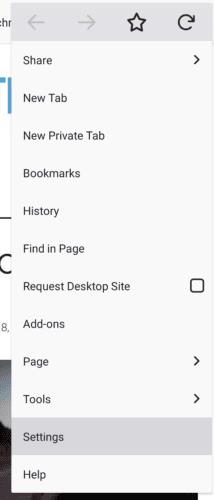
Klepnutím na „Nastavení“ otevřete nastavení v aplikaci.
V seznamu nastavení Firefoxu klepněte na „Upřesnit“. Přístup k možnosti blokování obrázků.
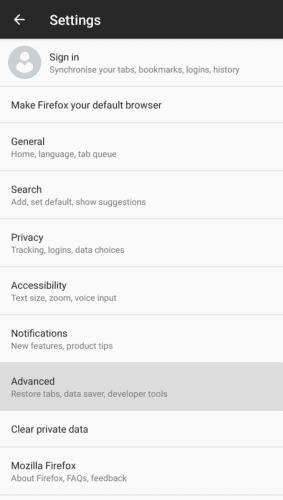
Klepnutím na „Upřesnit“ otevřete nabídku správných nastavení.
V pokročilých nastaveních klepněte na „Zobrazit obrázky“, třetí možnost shora a otevřete možnosti konfigurace.
Tip: Další nastavení pro ukládání dat, které můžete změnit, je „Zobrazit webová písma“. Pokud tuto možnost zakážete, váš prohlížeč nebude moci stahovat vlastní písma a bude nucen používat předinstalované verze. To bude mít malý dopad na vaše využití dat.
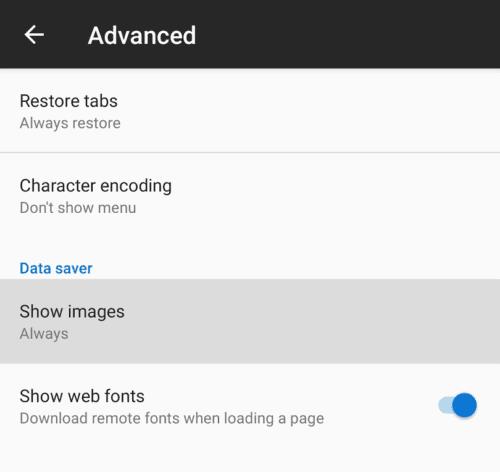
Klepnutím na „Zobrazit obrázky“ otevřete možnosti konfigurace.
Můžete si vybrat mezi třemi možnostmi zobrazení obrázku, „Vždy“, „Pouze přes Wi-Fi“ nebo „Blokováno“.
„Vždy“ nebrání načítání obrázků. „Pouze přes Wi-Fi“ umožňuje načítání snímků přes připojení Wi-Fi, ale blokuje je na mobilních datových připojeních, aby se snížilo využití mobilních dat. „Blokováno“ vždy blokuje stahování obrázků, což je ideální pro uživatele s datovým limitem pro mobilní data i pro domácí širokopásmové připojení.
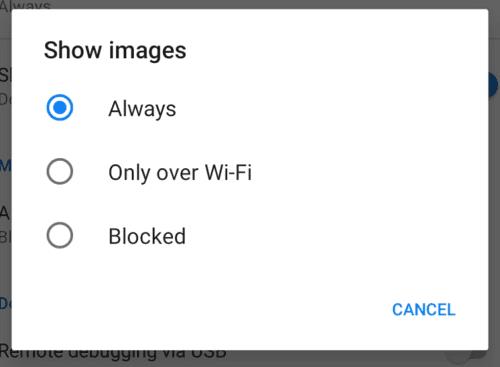
Vyberte, kdy chcete snímky zobrazovat.
Zjistěte, jak snadno přidat slovo nebo jiný jazyk do kontroly pravopisu Firefoxu. Také se naučte, jak můžete vypnout kontrolu pravopisu pro prohlížeč.
Vymazání historie URL adresy v Firefoxu a udržení soukromí vašich relací pomocí jednoduchých kroků.
Odstraňte uložené informace z automatického vyplňování Firefoxu podle těchto rychlých a jednoduchých kroků pro zařízení Windows a Android.
Když otevřete domovskou stránku v jakémkoli prohlížeči, chcete vidět to, co máte rádi. Když začnete používat jiný prohlížeč, chcete si ho přizpůsobit podle svých představ. Nastavte vlastní domovskou stránku v prohlížeči Firefox na Androidu s těmito podrobnými kroky a objevte, jak rychle a snadno to lze provést.
Zjistěte, jak identifikovat specifickou barvu pomocí integrovaného nástroje ve Firefoxu bez použití softwaru třetích stran.
Zjistěte, jak zobrazit uložená hesla v prohlížečích Chrome, Opera, Edge a Firefox, abyste mohli lépe spravovat svá hesla a zabezpečit své účty.
Zjistěte, jak zakázat automatické přehrávání videí v prohlížečích Google Chrome a Mozilla Firefox pro klidnější surfování po internetu.
Jak povolit nebo zakázat funkci JavaScript ve všech verzích webového prohlížeče Mozilla Firefox.
Zabraňte zobrazování nepříjemných oznámení ve webových prohlížečích Edge, Chrome, Opera a Firefox.
Vylaďte svůj prohlížeč Mozilla Firefox pomocí těchto 8 vylepšení.
Jak úplně vymazat celou historii prohlížení ve webovém prohlížeči Mozilla Firefox.
Získejte další vrstvu zabezpečení při procházení ve Firefoxu. Povolte procházení HTTPS a udržujte svá data šifrovaná.
Váš webový prohlížeč je jednou z vašich nejpoužívanějších aplikací, takže je důležité vybrat tu, která vám nejlépe vyhovuje. V tomto článku si některé z nich projděte
Na ploše je vaše domovská stránka obecně první stránkou, kterou webový prohlížeč načte, když se otevře. Většina mobilních prohlížečů si však ponechává všechny své karty Nastavte si vlastní výchozí domovskou stránku ve Firefoxu pro Android pomocí těchto podrobných kroků.
Ukážeme vám 3 způsoby, jak povolit nebo zakázat automatické aktualizace v prohlížeči Mozilla Firefox.
Jak rychle zvětšit nebo zmenšit písmo v libovolném prohlížeči běžícím na Microsoft Windows, Linux nebo MacOS.
Podpora pro soubory Flash je na cestě. Flash je často považován za základní stavební kámen reklam, krátkých videí nebo audia a her. Dokonce i
Ať už mažete nebo povolujete soubory cookie v prohlížečích Chrome, Opera nebo Firefox, tato příručka vám pomůže udělat obojí.
Vyřešte problémy s webovým prohlížečem, který se nepřipojuje k určitým webovým stránkám.
V tomto tutoriálu se naučíte, jak pomocí těchto kroků přejít do prohlížeče certifikátů Firefoxu.
Návod, jak odesílat nebo přijímat soubory mezi zařízením Microsoft Windows 10 a Android zařízením pomocí Bluetooth souborového přenosu
Mnoho modelů telefonů Samsung, včetně Galaxy S21, má problémy s Wi-Fi voláním. Instalace aplikace VoWiFi může problém vyřešit.
Máte Amazon Fire a přejete si nainstalovat Google Chrome? Naučte se, jak nainstalovat Google Chrome pomocí APK souboru na Kindle zařízeních.
Chcete organizovat systém záložek na tabletu Amazon Fire? Přečtěte si tento článek a naučte se, jak přidávat, mazat a editovat záložky nyní!
Návod, který vás provede tím, jak aktivovat možnosti vývojáře a USB ladění na tabletu Samsung Galaxy Tab S7.
Hledáte návod, jak vymazat data prohlížení, historii, mezipaměť a cookies v Amazon Fire? Tento průvodce vysvětluje všechny osvědčené metody srozumitelným jazykem.
Máte problém s tím, že se váš Amazon Fire tablet nezapne? Přečtěte si tento článek a objevte podrobné metody, jak tento problém vyřešit.
Je těžké zpochybnit popularitu Fitbitu, protože společnost poskytuje pravděpodobně nejlepší fitness trackery nebo smartwatches pro uživatele Androidu i iOSu.
Příběhy na Facebooku mohou být zábavné na vytváření. Zde je návod, jak vytvořit příběh na vašem zařízení Android a počítači.
Vyřešte problém, kdy se Samsung Galaxy Tab A zasekl na černé obrazovce a nezapne se.




























